上网卡驱动,详细教您笔记本怎么安装无线网卡驱动
- 分类:win8 发布时间: 2018年01月25日 14:00:44
我们知道安装系统千篇一律,所有机器都一个操作,但装驱动就不一样了,不一样配置的机器需要安装的驱动也不一样。安装也会有所不一,那么笔记本怎么安装无线网卡驱动呢?下面,小编就来跟大家分享笔记本安装无线网卡驱动的方法。
很多人会发现在网上买的笔记本是裸机,然后U盘安装系统后,笔记本的无线网络还是连接不了,或者在右下角根本就没有无线的连接,我们知道而笔记本是带无线网卡的,这可能是没有安装无线网卡驱动吧,下面,小编就来跟大家介绍笔记本安装无线网卡驱动的方法了。
笔记本怎么安装无线网卡驱动
首先,检查笔记本是否与无线网卡,如果有无线网卡使用网线连接笔记本,
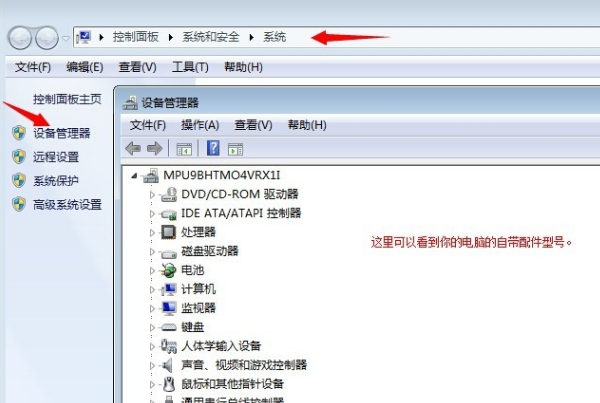
笔记本电脑图解-1
让笔记本连接网络,下载一个叫驱动精灵或者驱动人生的软件,这个看个人喜好,dell的笔记本建议使用驱动人生,惠普的建议用驱动精灵。
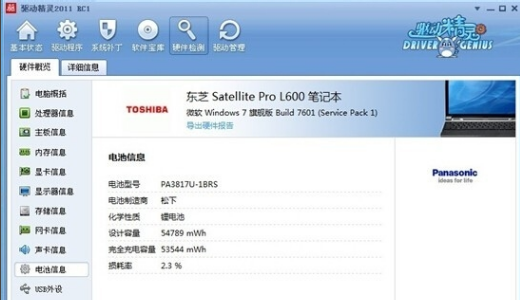
安装驱动电脑图解-2
打开驱动精灵的界面,驱动精灵会识别力的电脑型号,然后点开始运行检查你电脑,
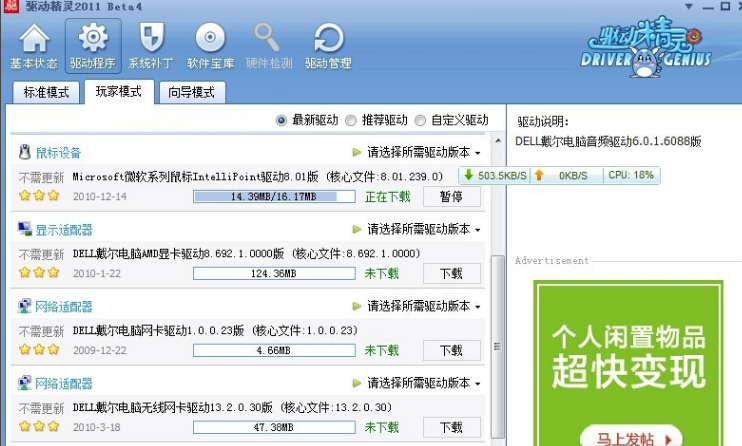
安装驱动电脑图解-3
它会自动列出你要安装更新的驱动,包括无线网卡驱动,等驱动更新完成之后提示电脑重启,
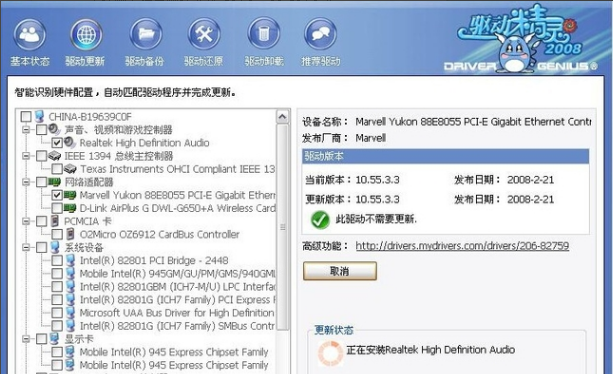
笔记本电脑图解-4

网卡驱动电脑图解-5
然后重启电脑就可以了。
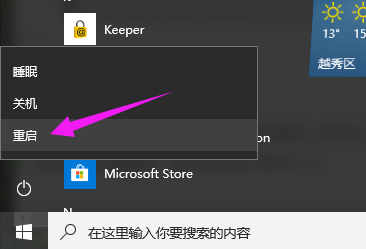
安装驱动电脑图解-6
电脑重启后,拔掉网线,稍微等1分钟左右,你的电脑右下角会出现无线的图标,
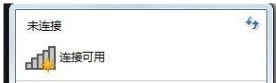
网卡驱动电脑图解-7
或者直接点你电脑的上面数第二排的无线图标就可以了,连接无线网密码就成功了。
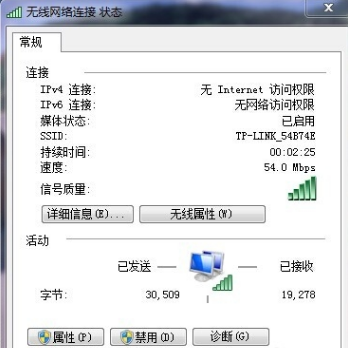
无线网卡电脑图解-8
以上就是笔记本安装无线网卡驱动的方法了。
猜您喜欢
- 华硕 驱动,详细教您华硕网卡驱动程序..2018/08/31
- outlook怎么用,详细教您outlook使用方..2018/09/22
- 怎么把固态硬盘作为首选启动盘呢?..2017/07/31
- 老司机教你怎么打开隐藏文件夹..2019/04/01
- 为你解答如何打开vcf文件2019/02/22
- 详细教您设置ip地址2019/04/19
相关推荐
- 激活出错,详细教您苹果手机激活出错怎.. 2018-09-05
- 怎么制作u盘引导盘方法 2019-05-07
- cpu主频越高越好吗,详细教您cpu主频越.. 2018-07-16
- 360软件小助手怎么卸载,详细教您怎么.. 2018-08-13
- iphone8恢复出厂设置,详细教您iphone8.. 2018-07-27
- 内存卡无法格式化?笔者教你修复内存卡.. 2018-11-01




 粤公网安备 44130202001059号
粤公网安备 44130202001059号